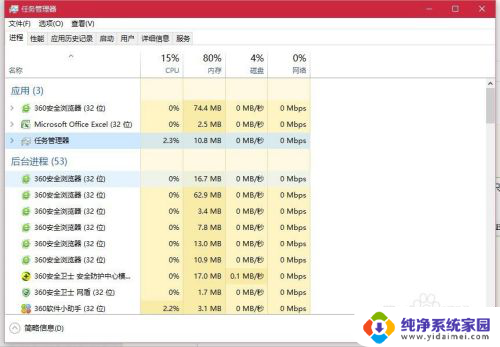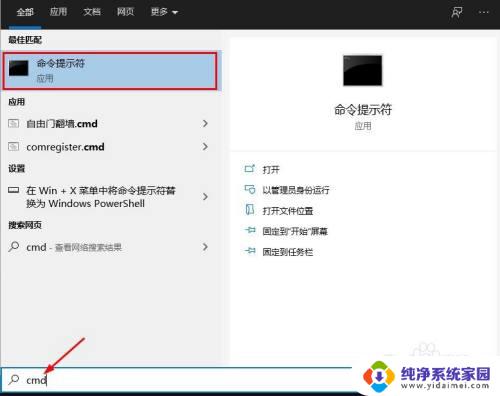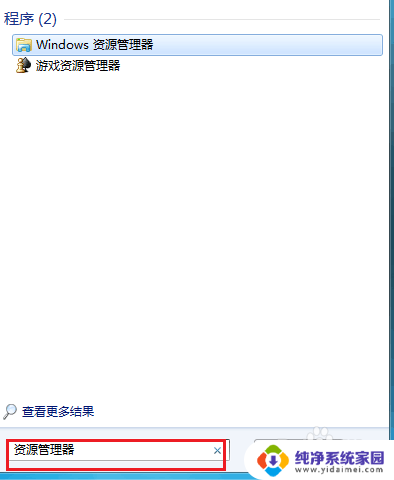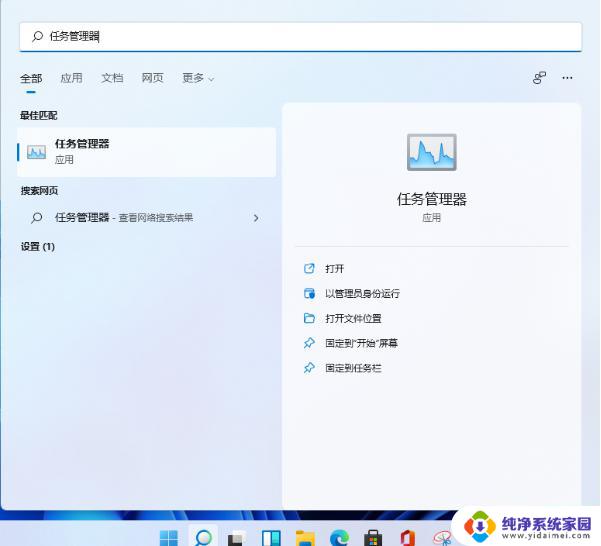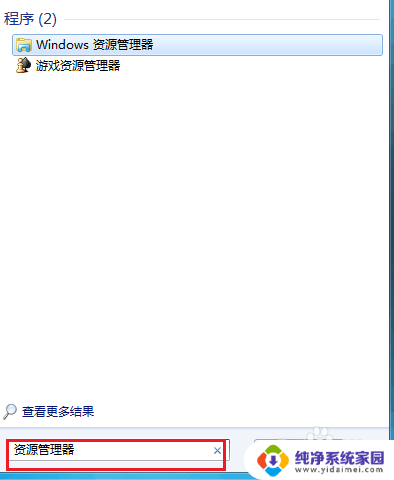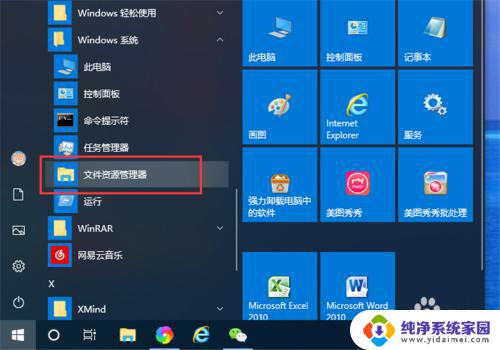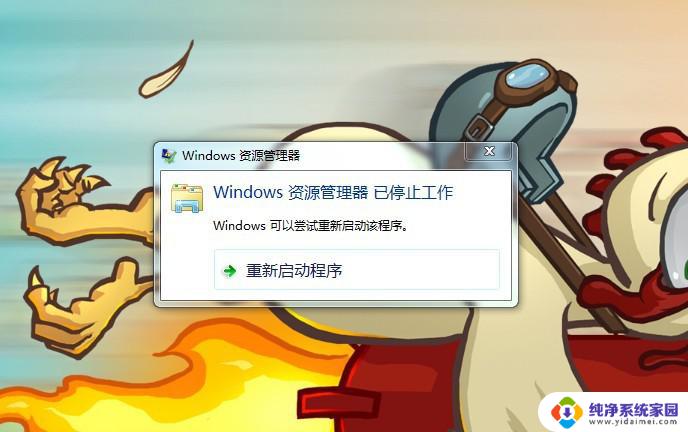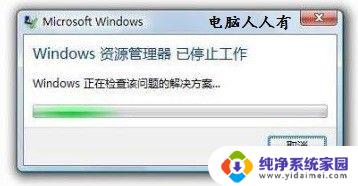windows资源管理器 重启 Windows资源管理器重启方法
windows资源管理器 重启,Windows资源管理器是一个重要的系统进程,它负责管理我们在Windows操作系统中的各种文件和文件夹,有时候我们可能会遇到Windows资源管理器无响应、崩溃或出现其他问题的情况。这时候我们可以通过重启Windows资源管理器来解决这些问题。重启Windows资源管理器的方法有很多种,下面我们来介绍几种常用的方法。
方法如下:
1.首先打开电脑的任务管理器,可以同时按下键盘的“ctrl+alt+del"打开。

2.当然你也可以在电脑任务栏上单击鼠标右键,启动任务管理器。

3.Windows任务管理器界面上,找到进程打开,点击explorer.exe结束进程。
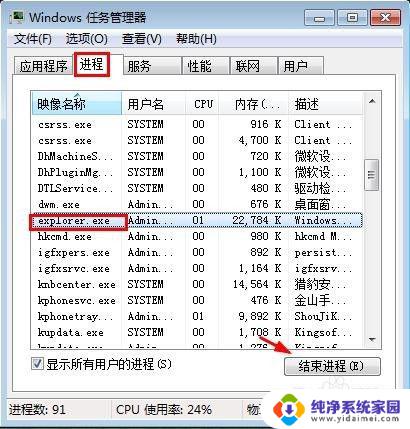
4.这时候出现的界面上点击结束进程。
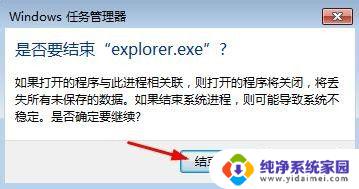
5.这时候桌面背景就全部没有了,我们关闭了资源管理器。

6.这时候我们在任务管理器窗口中,选择文件菜单新建任务。
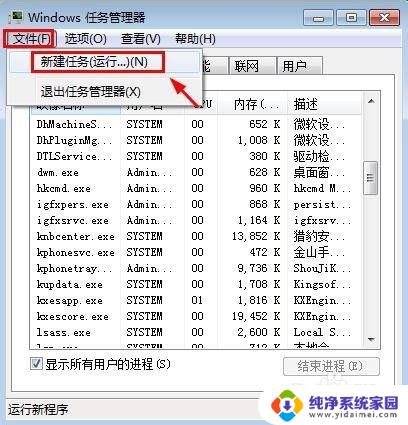
7.创建新任务窗口中,直接输入命令explorer.exe确定,这样可以再次打开资源管理器。桌面背景再次出现。这样就重启了资源管理器。
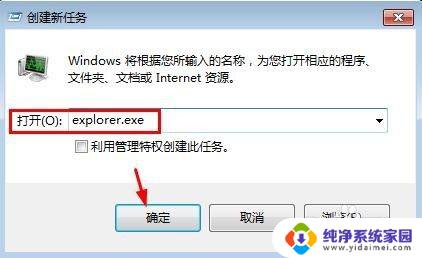
这就是重启Windows资源管理器的全部内容,对于不熟悉的用户,可以按照我的方法操作,希望这能帮助到大家。